iPad용 Logic Pro 사용 설명서
-
- 편곡 소개
-
- 리전 소개
- 리전 선택하기
- 리전 오려두기, 복사 및 붙여넣기
- 리전 이동하기
- 리전 사이의 갭 제거하기
- 리전 재생 지연하기
- 리전 다듬기
- 리전 루프하기
- 리전 반복하기
- 리전 음소거하기
- 리전 분할 및 결합하기
- 리전 스트레치하기
- 노트 피치별로 MIDI 리전 분리하기
- 리전 바운스 후 대치하기
- 오디오 리전의 게인 변경하기
- iPad용 Logic Pro의 트랙 영역에서 오디오 리전 노멀라이즈하기
- 트랙 영역에서 리전 생성하기
- MIDI 리전을 Session Player 리전 또는 패턴 리전으로 변환하기
- iPad용 Logic Pro에서 MIDI 리전을 Session Player 리전으로 대치하기
- 리전 이름 변경하기
- 리전 색상 변경하기
- 리전 삭제하기
- 오디오 리전에 페이드 생성하기
- Stem Splitter로 보컬 및 악기 스템 추출하기
- 페이더를 사용하여 믹싱 기능에 접근하기
- 저작권
iPad용 Logic Pro에서 MIDI 학습으로 할당 생성하기
MIDI 학습을 사용하면 원하는 순서대로 MIDI 컨트롤러의 실제 컨트롤을 이동하고 iPad용 Logic Pro의 학습 가능한 기능 또는 플러그인 파라미터를 탭하여 둘 간의 할당을 생성할 수 있습니다. MIDI 학습은 플러그인 할당, 채널 스트립 할당, 키보드 단축키 할당과 같은 세 가지 유형의 할당을 제공합니다.
MIDI 학습 대화상자를 사용하여 할당을 생성할 수 있습니다. Logic Pro 또는 컨트롤러의 컨트롤을 터치하거나 움직이면 MIDI 학습 대화상자는 컨트롤의 이름, 또는 컨트롤러에서 보낸 MIDI 메시지를 포함하는 컨트롤 행을 표시합니다. 학습이 활성화된 상태에서 MIDI 컨트롤러의 컨트롤 또는 Logic Pro의 학습 가능한 컨트롤을 터치하여 할당을 완료할 수 있습니다. 완료된 각 할당에 대해 컨트롤 행은 할당 유형, Logic Pro 컨트롤 이름 및 컨트롤러의 MIDI 메시지는 물론 추가 정보까지 상단에 표시합니다.
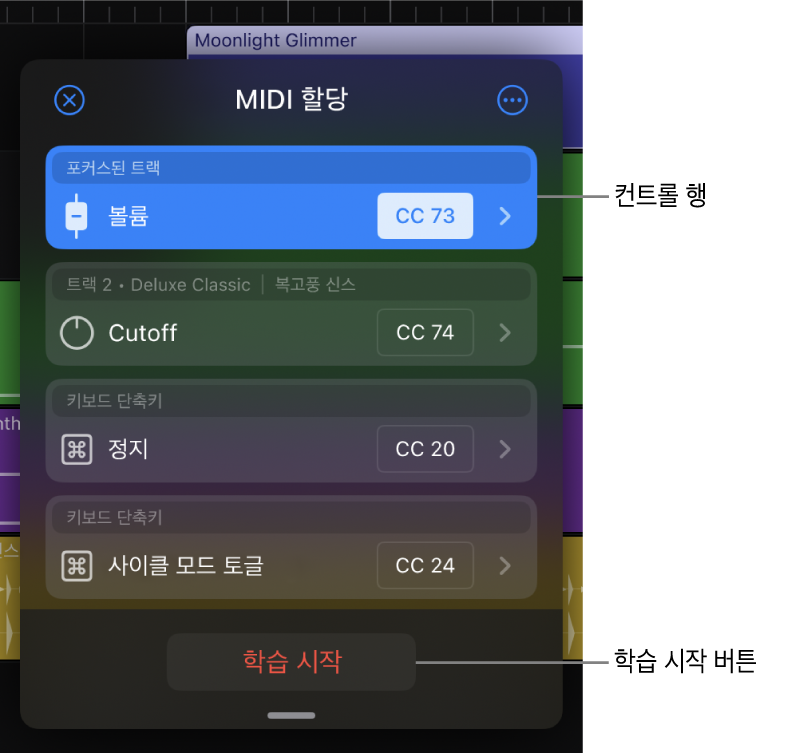
할당을 생성한 후에는 온스크린 컨트롤 또는 MIDI 메시지를 다시 할당하고, 할당의 설정을 편집하고, 할당을 삭제할 수 있습니다.
MIDI 학습을 사용하려면 먼저 MIDI 컨트롤러를 연결하십시오. 외부 기기 연결하기의 내용을 참조하십시오.
할당 생성하기
MIDI 학습 대화상자에서 학습 시작 버튼이 켜져 있지 않은 경우 탭하십시오.
Logic Pro 또는 MIDI 기기의 컨트롤을 터치하거나 움직이십시오.
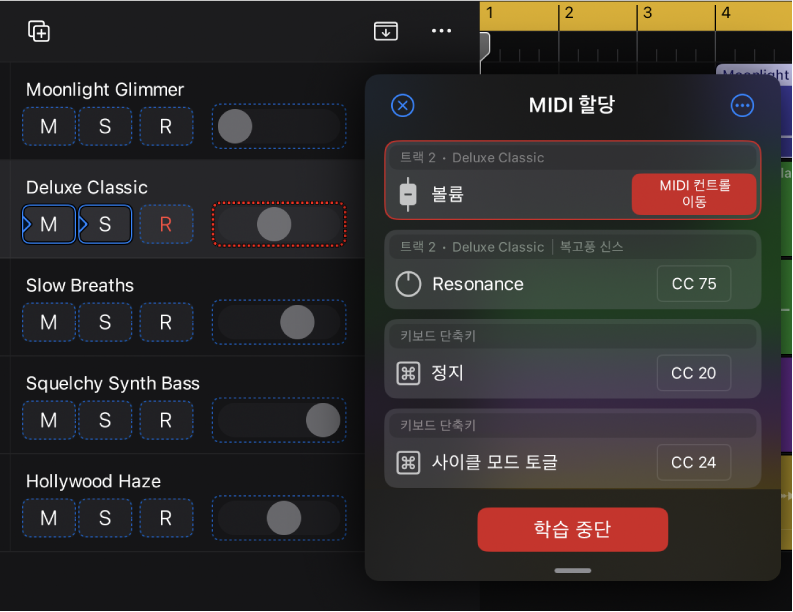
MIDI 기기 또는 Logic Pro의 컨트롤을 터치하거나 움직이십시오.
학습 중단 버튼을 탭하여 할당을 완료하십시오.
학습 중단 버튼을 탭하지 않은 경우, 학습은 계속 활성화 상태이며 할당을 추가로 생성할 수 있습니다.
학습을 마친 후 다른 할당을 생성하려면 학습 시작 버튼을 다시 탭한 다음, 2단계부터 4단계까지 반복하십시오.
키보드 단축키에 할당 생성하기
MIDI 컨트롤러에 할당된 키보드 단축키를 사용하여 Logic Pro에서 다양한 기능을 수행할 수 있습니다. 재생과 같은 일부 작업은 온스크린 컨트롤을 사용하여 할당되고 복사 및 붙여넣기와 같은 다른 작업은 MIDI 학습 대화상자의 메뉴를 사용하여 할당됩니다.
MIDI 학습 대화상자에서 학습 시작 버튼이 켜져 있지 않은 경우 탭하십시오.
MIDI 학습 대화상자에서 더 보기 버튼
 을 탭하고 ‘키보드 단축키에 할당 생성’을 탭한 다음, 키보드 단축키를 선택하십시오.
을 탭하고 ‘키보드 단축키에 할당 생성’을 탭한 다음, 키보드 단축키를 선택하십시오.MIDI 기기의 컨트롤을 터치하거나 움직이십시오.
학습 중단 버튼을 탭하여 할당을 완료하십시오.
MIDI 노트 메시지로 할당 생성하기
MIDI 학습은 학습이 활성화된 동안 노트 메시지를 무시하기 때문에 사용자는 할당을 만드는 동안 소프트웨어 악기를 연주할 수 있습니다. 그러나 이 설정을 변경하여 노트 메시지를 전송하는 버튼 또는 터치 및 릴리즈 메시지에 노트 메시지를 사용하는 노브 및 페이더에 대한 할당을 생성할 수 있도록 할 수 있습니다.
MIDI 학습 대화상자에서 더 보기 버튼
 을 탭한 다음, ‘학습 중 MIDI 노트 무시’를 끄십시오.
을 탭한 다음, ‘학습 중 MIDI 노트 무시’를 끄십시오.
그런 다음 다른 하드웨어 컨트롤을 할당하는 것과 동일한 방식으로 Logic Pro의 컨트롤에 노트 메시지를 할당할 수 있습니다.
여러 파라미터가 있는 컨트롤에 대한 할당 생성하기
Phat FX의 XY 패드 또는 Channel EQ의 EQ 밴드처럼 여러 파라미터가 있는 컨트롤에 대해 할당을 생성할 수 있습니다.
MIDI 학습 대화상자에서 학습 시작 버튼이 켜져 있지 않은 경우 탭하십시오.
Logic Pro에서 컨트롤 포인트 또는 EQ 밴드를 탭하거나 드래그하십시오.
각 파라미터에 대한 컨트롤 행은 MIDI 학습 대화상자에 표시됩니다.
각 파라미터에서 컨트롤 행의 MIDI 값을 탭한 다음, MIDI 기기의 컨트롤을 터치하거나 움직이십시오.
학습 중단 버튼을 탭하여 할당을 완료하십시오.
할당을 다시 할당하기
MIDI 학습 대화상자에서 학습 시작 버튼을 탭하십시오.
다음 중 하나를 수행하십시오.
다시 할당하려고 하는 컨트롤 행의 컨트롤 이름을 탭하십시오.
다시 할당하려고 하는 컨트롤 행의 MIDI 값을 탭하십시오.
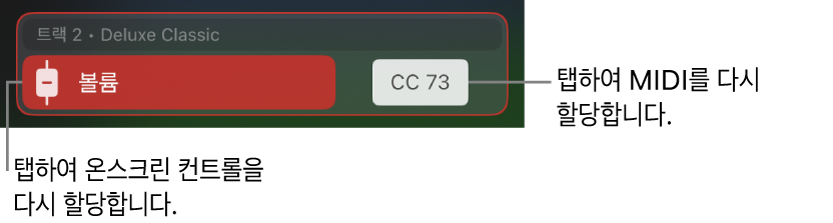
Logic Pro 또는 MIDI 기기의 컨트롤을 터치하거나 움직이십시오.
학습 중단 버튼을 탭하여 다시 할당을 완료하십시오.
학습 프로세스 동안에 할당은 자동으로 저장됩니다. 포커스된 트랙 할당은 앱에서 글로벌로 저장되어 모든 프로젝트에서 할당을 사용할 수 있습니다. 고정된 할당은 현재 프로젝트와 함께 로컬에 저장됩니다. 포커스된 트랙 할당 또는 고정된 할당에 관한 자세한 정보는 MIDI 학습 할당을 고정된 할당 또는 포커스된 할당으로 설정하기의 정보를 참조하십시오.
Logic Pro 앱 및 데이터를 삭제하면, 생성한 포커스된 트랙 할당도 삭제됩니다.